React_TODOList 数据增删改查
①、功能代码实现:
- 添加数据
- 查询数据,展示
- 删除数据
- 修改数据
②、数据持久化操作
localStorage.setItem('key',value)
var value = localStorage.getItem('key')
③、修改state属性
this.setState(obj,回调函数),修改state属性的函数
- 参数1是要更新的数据对象,
- 参数2是回调函数,参数2的主要作用是,用于展示更新后的state数据
setState()方法是异步方法
如果在setState()函数外保存数据,有可能保存不了,因为保存时数据还没更新
1、先获取本地储存数据
//构造方法 constructor() { super() this.state = { myList: [] //展示列表 } } //加载时执行 UNSAFE_componentWillMount() { //从localStrong中获取myList var myList = localStorage.getItem('myList') if (myList === null || myList === '') { myList = []//初始化myList数组 } else { //把字符串转数组 myList = myList.split(',') } //设置状态值 this.setState({ myList: myList }) } //封装本地储存,以便重复使用 onState() { this.setState({ myList: this.state.myList }, () => { //把更新后的state数据更新到localStrong中 localStorage.myList = this.state.myList }) }
2、添加数据
{/* 文本框 绑定onKeyDown键盘事件 */}
<input className="inp" ref="myInput" type="text" onKeyDown={this.onKeyDown.bind(this)} />
{/* 添加按钮 绑定onMyList添加方法 */}
<button className='btn' onClick={this.onMyList.bind(this)}>添加</button>
//按钮点击事件方法,添加方法 onMyList() { var val = this.refs.myInput.value //在内存中添加 this.setState({ //...为展开运算符,将this.state.list内容放到当前的list中 myList: [...this.state.myList, val] }, () => { //把更新后的state数据更新到localStrong中 localStorage.myList = this.state.myList this.refs.myInput.value = ''//点击添加按钮,清空输入框 }) }
渲染页面
{ <ul className='ul'> {/* map循环 */} {this.state.myList.map((m, i) => { return <li key={i}> {/* m,每个值 */} {m} </li> })} </ul> }
绑定键盘事件
//键盘事件,回车添加 onKeyDown(e) { if (e.keyCode === 13) { //调用本地储存方法 this.onMyList() } }
效果:

3、删除数据
{/* 删除按钮 绑定onDelete删除方法 */}
<button onClick={this.onDelete.bind(this, i)}>删除</button>
//点击展示列表事件方法,用于删除展示元素 onDelete(i) { this.state.myList.splice(i, 1) var ok = window.confirm('确认删除吗?') if (ok) { //调用本地储存方法 this.onState() } }
效果:
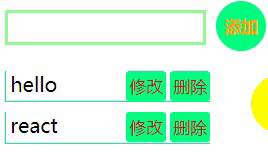
这里考虑到动图大小没录弹框
4、修改数据
{/* 修改按钮 绑定onUpdate修改方法 */}
<button onClick={this.onUpdate.bind(this, i)}>修改</button>
//修改方法 onUpdate(i) { //弹出输入框,用于填写新内容 var str = prompt('请输入修改内容:') if (str != null) { //二次确认 var ok = window.confirm('确认修改吗?') if (ok) { this.state.myList.splice(i, 1, str) //调用本地储存方法 this.onState() } } }
效果:
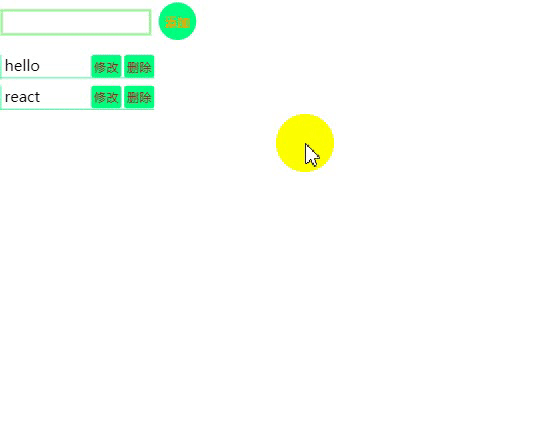
5、清空数据
在这里我又加了一个清空的,非常简单
{/* 清空按钮 绑定onClear清空方法 */}
<button className='btn' onClick={this.onClear.bind(this)}>清空</button>
//点击清空本地储存 onClear() { this.setState({ myList: [] }, () => { //把更新后的state数据更新到localStrong中 localStorage.myList = this.state.myList }) }
效果:
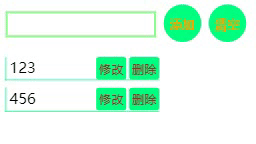
好啦,本期教学到此结束,有哪里不好的欢迎提出,谢谢~~ bay~~


